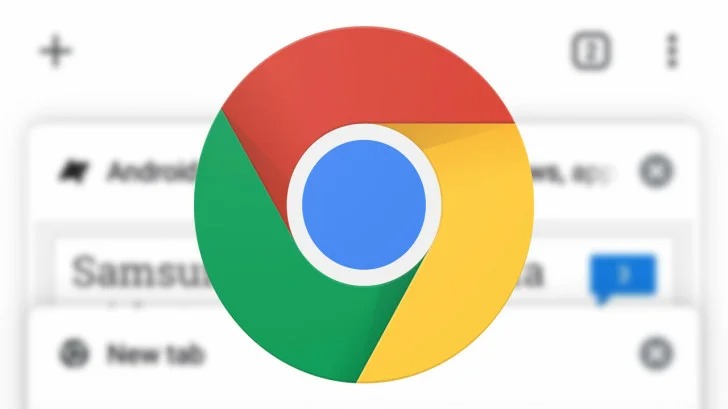
Chrome — популярнейший браузер от Google. Хотя версия для Android может показаться не такой мощной, как полноценная версия для стационарных компьютеров, на самом деле она имеет массу скрытых функций. Некоторые из них могут ускорить переключение между вкладками, улучшить работу при нестабильном подключении к Интернету и многое другое!
Рекомендаций по использованию Chrome для Android:
Включить темный режим
В Android 10 Chrome для Android меняет свой внешний вид в соответствии с системной темой. В более ранних версиях темы можно переключать только в разделе «Настройки» → «Темы».
Пока Chrome переключен в черную тему все приложения и сайты будут темными. Не забудьте подписаться на канал нашего техноблога в Telegram .
Получать уведомления Facebook и Twitter в Chrome
Вы можете получать уведомления Facebook и Twitter через Chrome:
- Для Facebook войдите на сайт на своем устройстве, нажмите значок меню в правом верхнем углу страницы и прокрутите вниз до «Настройки учетной записи». Затем нажмите «Уведомления» → «Включить».
- Для Twitter, войдите в и нажмите на кнопку уведомлений. Вы увидите опцию включения push-уведомлений. Если ее нет, нажмите кнопку «Настройки» в правом верхнем углу, выберите «Push-уведомления» → «Включить».
Наиболее очевидный способ преключаться между вкладками в Chrome — нажать кнопку вкладок и выбрать нужную из списка. Но существуют и другие способы. Вы можете провести пальцем влево и вправо по адресной строке или провести вниз по строке, чтобы увидеть полный набор вкладок.
Попробуйте Chrome Duet
Google некоторое время работал над обновлением интерфейса Chrome - «Chrome Duet». Вместо единственной адресной строки в верхней части экрана, Duet сохраняет адресную строку и перемещает часто используемые функции в нижнюю строку. Duet еще не доступен для всех, его можно включить с помощью флага Chrome.
Скопируйте и вставьте chrome: // flags # enable-chrome-duet в адресную строку и установите в раскрывающемся меню значение «Включено». Если вы хотите отключить его, снова откройте этот URL и измените раскрывающийся список на «По умолчанию».
Скачивайте страницы, как только вы онлайн
Если вам нужен доступ к определенной странице, при этом соединение с Интернетом нестабильное, Chrome предлагает решение.
Когда вы не в сети, просто перейдите на любую страницу (нажав ссылку или введя ее в адресную строку) и нажмите кнопку «Загрузить при подключении». Как только произойдет подключение к сети, Chrome сохранит страницу и уведомит вас об этом.
Быстрое закрытие вкладок
Удерживайте кнопку вкладок в течение секунды, и появится меню с возможностью закрыть текущую вкладку.
Используя этот метод можно также создавать новые вкладки, но этот способ не быстрее, чем через обычное меню.
Нажмите на слово, чтобы найти его
Это простая функция, но она широко не рекламируется. При нажатии на слово или фразу в Chrome браузер отобразит информационную панель обо всем, что вы выбрали. Проведите вверх по панели и появятся результаты поиска для выбора.
Добавить или удалить кнопку домой
Если у вас еще нет кнопки home, вставьте chrome: // flags / # force-enable-home-page-button в Chrome, выберите «Включено» в раскрывающемся меню и дважды перезапустите приложение. После этого появится клавиша «Домой». Если вы хотите избавиться от этой кнопки, просто откройте «Настройки Chrome» → «Домашняя страница» и отключите переключатель.
Сохранить страницы в формате PDF
Как уже упоминалось выше, Chrome позволяет сохранять страницы на телефоне для просмотра в автономном режиме. Если вы хотите отправить сохраненную страницу кому-либо или загрузить ее в формате, который может быть доступен к прочтению другими приложениями, этого можно достичь без каких-либо дополнительных инструментов.
Найдите страницу, которую вы нужно загрузить, а затем нажмите кнопку «Поделиться» в главном меню. Выберите «Печать» и измените принтер на «Сохранить как PDF». Затем просто нажмите синюю кнопку, чтобы загрузить файл. Формат файла PDF можно открыть практически на любом компьютере, телефоне или планшете.
Нажмите на электронную почту, номера телефонов и адреса, чтобы использовать их
Если вы использовали Safari на iOS, то могли заметить, что номера телефонов и другие данные автоматически превращаются в ссылки. Например, нажатие на номер телефона откроет его в номеронабирателе. Chrome для Android имеет аналогичную функцию.
Когда вы нажимаете на адрес электронной почты, Chrome покажет кнопку для написания электронного письма (в вашем почтовом приложении по умолчанию). Нажав на адрес, вы попадете в местоположение в Картах Google, а нажатие на номер телефона позволит вам позвонить по нему одним касанием.
Увеличить на любом сайте
Во многих случаях сайты, оптимизированные для мобильного просмотра, не позволяют пользователю изменять масштаб вручную.
Просто откройте настройки Chrome, нажмите «Доступность» и установите флажок «Принудительно включить масштабирование». Теперь вы можете увеличить любую страницу.
Добавить больше поисковых систем
Chrome для Android, как и любой другой браузер, позволяет изменить поисковую систему, которую вы хотите использовать. Однако не все знают, что можно добавить опции, не перечисленные по умолчанию. Это включает в себя альтернативные поисковые системы, торговые сайты и многое другое.
Зайдите на любой сайт и откройте настройки Chrome → «Поисковая система». Здесь вы можете изменить используемый движок Chrome по умолчанию.
Прокрутить результаты поиска на странице
При использовании поиска Chrome «Найти на странице» не нужно нажимать стрелки вверх / вниз много раз, чтобы просмотреть результаты. Вместо этого можно провести вверх и вниз по правой панели, чтобы быстро прокрутить матчи.
Управление уведомлениями с сайтов
Сайты могут запрашивать отправку уведомлений на ваше устройство, но не всегда очевидно, как это можно отменить.
Нажмите кнопку меню в правом верхнем углу Chrome → «Настройки» → «Уведомления». Отсюда можно переключать все типы уведомлений Chrome, включая отправляемые самим Chrome (загрузки, элементы управления мультимедиа и т. Д.) и сайтами.
Отключить звук на сайте или полностью заблокировать звук
Предполагается, что Chrome на Android блокирует сайты от автоматического воспроизведения аудио, но некоторые сайты находят способы для этого (особенно для автоматического воспроизведения рекламы). Вы можете заблокировать воспроизведение звука на всех сайтах, кроме избранных.
Для этого откройте настройки Chrome и перейдите в «Настройки сайта» → «Звук». Сверху есть универсальный переключатель и можно добавить дополнительные правила, нажав кнопку «плюс».


